يعد تنزيل الملفات ، سواء كانت كبيرة أو صغيرة ، مهمة أساسية نقوم بها جميعًا تقريبًا كل يوم لأسباب مختلفة. في معظم الحالات ، يؤدي ارتباط معين إلى دفع ملف واحد ، وإذا كان هناك عدة ملفات ، فسيتم حفظها عادةً على الخادم كمحفوظات ، والتي يمكن تنزيلها كملف فردي واحد. نحن جميعا نعرف هذا. ومع ذلك ، فهناك حتى بعض مواقع الويب ، بشكل أساسي المواقع الديناميكية ، والتي قد تدفع ملفات متعددة عبر رابط واحد ، أو عن طريق القيام بنشاط واحد على صفحة الويب. في معظم الحالات ، يمكن حظر الخروج من الملفات المتعددة بواسطة المستعرض ، معتبرا أنه برنامج ضار.
على الرغم من أن البرامج الضارة يمكنها دفع ملفات متعددة للتنزيل مرة واحدة ، إلا أن هناك بعض مواقع الويب الشرعية التي يمكنها فعل الشيء نفسه ، أحدها هو Google Drive. لذلك ، إذا كنت متمرّسًا تقنيًا ، فيمكنك تغيير الإعدادات للسماح بتنزيل ملفات متعددة من الجميع أو بعض المواقع المختارة ، أيهما تعتقد أنه سيكون مفيدًا لك. قصة قصيرة طويلة ، لديك السيطرة للسماح أو عدم السماح بتنزيلات متعددة في متناول اليد. يعد Google Chrome أكثر مستعرضات الويب شيوعًا ، وأنا هنا لمناقشة كيفية تمكين التنزيلات المتعددة أو السماح بها جزئيًا أو تعطيلها ، والتي تم تحديدها افتراضيًا في هذه المقالة.
لذلك دون أي تأخير إضافي ، لنبدأ مع البرنامج التعليمي.
الخطوة 1: افتح إعدادات Chrome
افتح إعدادات Chrome ، من خلال النقر على قائمة النقاط الثلاثية ، ثم النقر فوق 'الإعدادات'.
الخطوة 2: اذهب إلى إعدادات الموقع لمتصفح كروم
انتقل لأسفل لفتح الإعدادات المتقدمة من خلال النقر على 'المتقدمة'ثم انقر فوق ‘إعدادات الموقع".

الخطوة 3: تنزيلات Chrome التلقائية
في 'إعدادات الموقع، انتقل لأسفل للعثور على "التنزيلات التلقائية". اضغط عليها لرؤية تكوين الخيارات الآن.
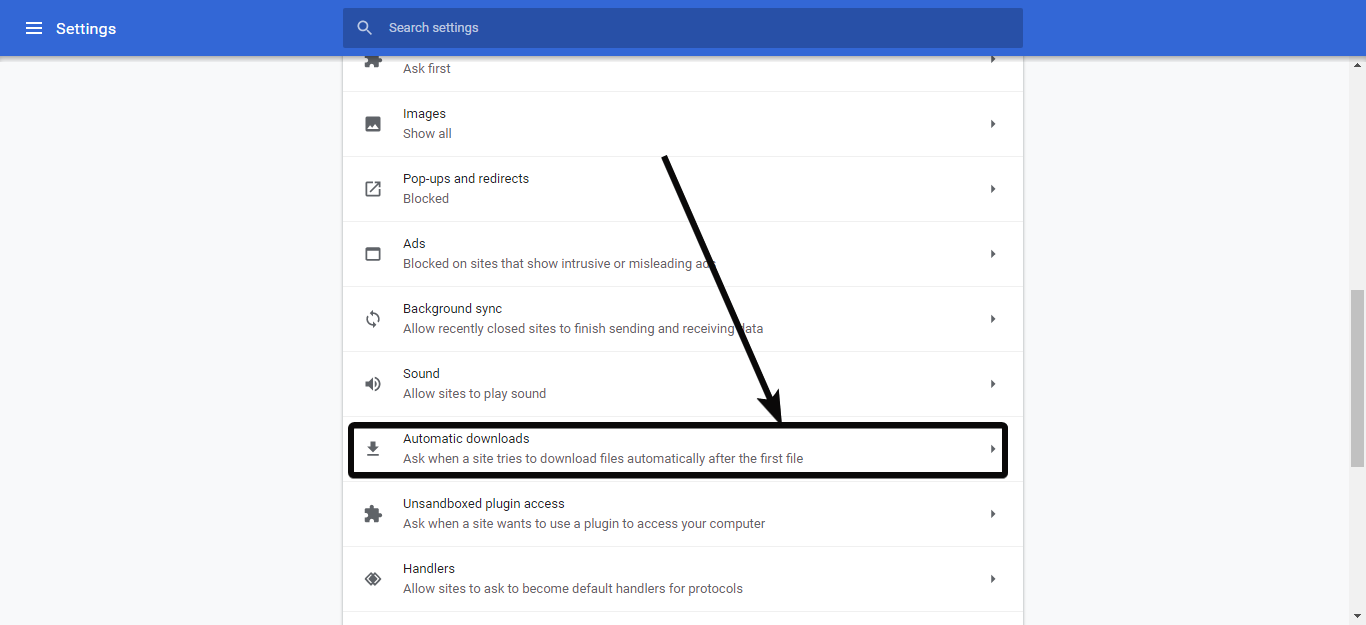
الآن قم بتشغيل الخيار الذي يقول ‘لا تسمح لأي موقع بتنزيل ملفات متعددة تلقائيًا". سوف يتحول تلقائيًا إلى ‘اسأل عندما يحاول موقع ما تنزيل الملفات تلقائيًا بعد الملف الأول (مستحسن)". الآن يمكنك السماح أو رفض التنزيلات المتعددة. في كل مرة ، يحاول موقع ويب دفع ملفات متعددة ، ستحصل على خيار لتأكيد التنزيل أو رفضه.
ومع ذلك ، يمكنك منع بعض المواقع من تقديم تنزيلات تلقائية متعددة من خلال النقر على 'إضافة'، المقابلة ل 'منع'، ثم بإضافة عنوان URL لمواقع الويب المعنية.
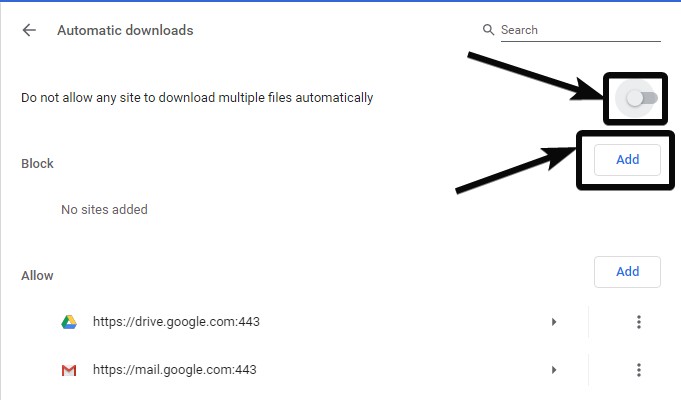
الخطوة 5: بدلاً من ذلك ، قم بتمكين التنزيلات التلقائية فقط لبعض مواقع الويب المحددة
بدلاً من ذلك ، إذا كنت تريد تمكين التنزيلات التلقائية لبعض مواقع الويب المحددة فقط ، فيمكنك العودة إلى الإعدادات الافتراضية عن طريق إيقاف التشغيل ‘اسأل عندما يحاول موقع ما تنزيل الملفات تلقائيًا بعد الملف الأول (مستحسن)"، وأضف مواقع الويب المحددة إلى 'السماح' القائمة من خلال النقر على 'إضافة' زر المقابلة لذلك.
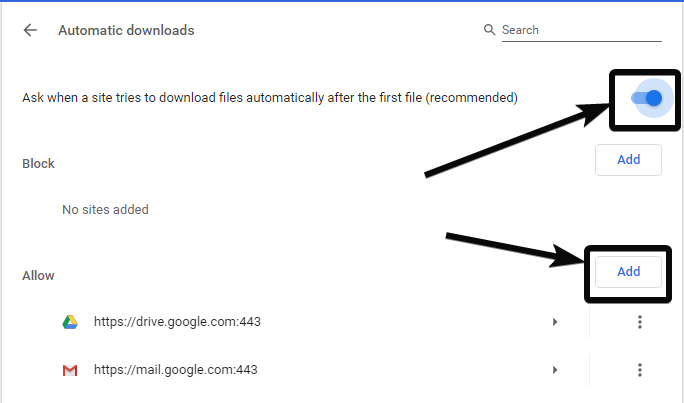
لكن من أجل السلامة ، أوصي بإبقاء الميزة مغلقة ، إلا إذا كنت تعرف ما تفعله ، وأضف فقط المواقع الإلكترونية المحددة التي تثق بها كمصادر مشروعة.
هذه ميزة صغيرة وأنيقة ستحسّن تجربتك في تنزيل الملفات بمساعدة Google Chrome أو معظم مواقع الويب القائمة على Chromium المتوفرة اليوم.
هذا كل ما في هذا. هل لديك أي أسئلة في عقلك؟ لا تتردد في التعليق على نفسه أسفل أدناه.
